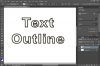קרדיט תמונה: Gajus/iStock/Getty Images
אפקטים של הפיכת עמודים נקראים "מעברי עמודים" ב-Adobe Acrobat. Acrobat הוא עורך ה-PDF הגדול היחיד שיש לו את היכולת המקורית ליצור מעברי עמודים. אתה יכול להחיל סוגים מרובים של מעברי עמודים על מסמך בודד, ולבחור לעבור בין עמודים באופן אוטומטי, ידני או שילוב של השניים.
שלב 1
לחץ על "כלים" ולאחר מכן על הכותרת "דפים" מהתפריט שמופיע למטה. לחץ על "תמונות ממוזערות של עמודים". מתצוגת התמונה הממוזערת, בחר את הדפים שעליהם ברצונך שהאפקטים של הפיכת הדפים יחולו.
סרטון היום
שלב 2
לחץ על הכותרת "עיבוד מסמכים" בתפריט "כלים". לחץ על "מעברי עמוד" כדי להעלות את תיבת הדו-שיח 'מעברי עמודים'.
שלב 3
בחר סוג מעבר מהתפריט הנפתח "מעבר". סוגים מסוימים של מעברים נעים על פני המסך בכיוון מסוים; אם תבחר באחד מאלה, התפריט הנפתח "כיוון" יהפוך זמין. אתה יכול גם לבחור מהתפריט הנפתח "מהירות" כדי לשלוט באיזו מהירות המעבר מתרחש. לחץ על "היפוך אוטומטי" כדי להגדיר את ה-PDF שלך כמצגת אוטומטית עם מעברי דפים מתוזמנים.
שלב 4
חזור על שלבים 1 עד 3 עבור כל מעבר עמוד שונה במסמך שלך.
שלב 5
כדי לערוך אפקטי מעבר קיים של עמוד, בחר את העמוד או הדפים הרלוונטיים מתצוגת "תמונות ממוזערות של עמוד", לחץ לחיצה ימנית על הבחירה ולחץ על "מעברי עמוד".
שלב 6
הגדר את תצוגת העמוד להצגת עמודים מלאים על ידי לחיצה על "תצוגה" בשורת התפריטים, לאחר מכן על "זום" ולאחר מכן "התקרב לרמת העמוד".
שלב 7
בדוק את מעברי הדפים שלך. לחץ על "תצוגה" בשורת התפריטים ובחר "תצוגת מסך מלא". Acrobat תפעיל את המצגת שלך עם אפקטי מעבר הדפים שנבחרו. לחץ על "שמאל" ו"ימין" כדי לעבור ידנית במסמך. לחץ על "Esc" כדי לצאת מתצוגת מסך מלא ולחזור לחלון עריכת המסמך.
עֵצָה
גם אם תגדיר מעברים 'היפוך אוטומטי', תוכל לעבור במצגת באופן ידני על ידי לחיצה על שמאלה או ימינה. עם זאת, מעברים אוטומטיים של Flip יתרחשו בלוח הזמנים שהגדרת ללא קשר אם התקדמת באופן ידני במסמך.
אַזהָרָה
המידע במאמר זה חל על Adobe Acrobat XI. זה עשוי להשתנות מעט או משמעותי עם גרסאות או מוצרים אחרים.